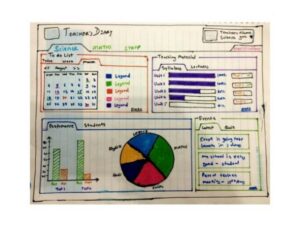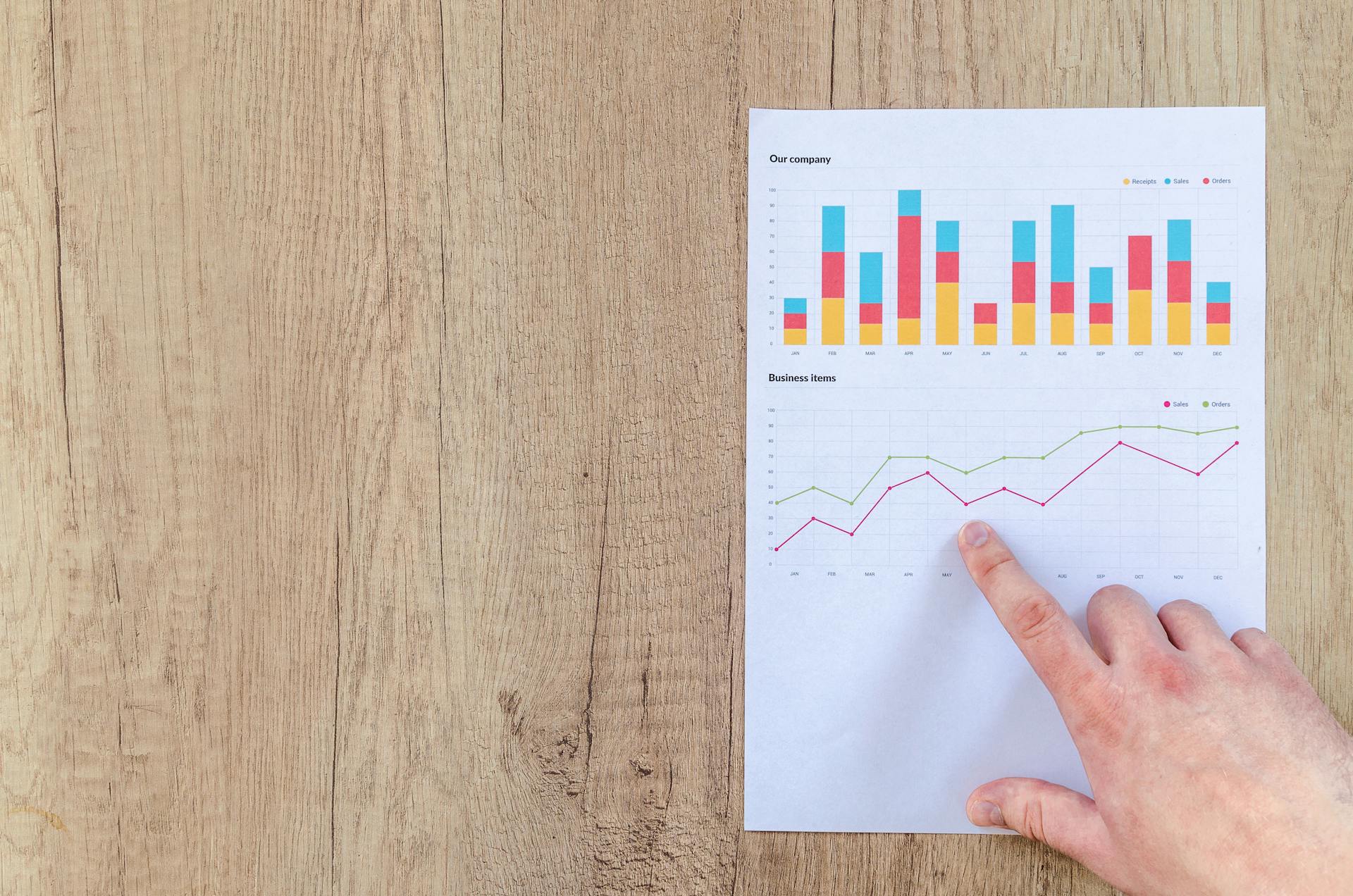Kreiranje Power BI Dashboard-a (kontrolne ploče): od vizije do dizajna
Kreiranje dashboarda čini se lakim, posebno zato što većina BI alata obećava lako iskustvo prevlačenja i ispuštanja. Nažalost, ovo može dovesti do razočaravajućeg iskustva kada se vidi rezultat. Čini se da samo stavljanje brojeva i grafikona na „platno“ nije dovoljno dobro i dovoljno za sticanje uvida u podatke i donošenje zaključaka.
Zamislite da gledate loše organizovan, prenatrpan dashboard, možda čak i dopunjen užasnom šemom boja. Velike su šanse da i vi ne biste koristili ovakav dashboard. Krajnji korisnik često ne koristi ove “kontrolne table” (ili deponije podataka) ili se koriste tako sto će se zatražiti eksport podataka u excelu i kroz isti nastaviti dalja analiza.
Prava je šteta kada trošite puno vremena na prikupljanje, čišćenje i testiranje podataka i na kraju se ne koriste zbog lošeg dizajna.
Želimo podijeliti sa vama neke od koraka koje preduzimamo kada kreiramo (Excel ili Power BI) dashboard i nadam se da ćemo vam pomoći u vašem sljedećem dizajnu!
Imajte na umu da ne postoji jedinstveni dizajn za sve dashboarde. Iste podatke mogu različito koristiti različite kompanije sa različitim potrebama i strategijama. Sve zavisi od krajnjih korisnika.

Korak 1 – Razmislite o svojoj publici
Ko su ljudi koji gledaju i rade sa rezultatima vašeg dashboarda?
Imaju li iskustva s njima ili su navikli na tabele u Excelu?
Veoma je važno razmišljati o BI vještinama vaših krajnjih korisnika. Čak i najbolji dashboard neće se koristiti na ispravan način kada korisnik ne zna kako se kretati i pronaći korisne informacije.
Takođe, trebalo bi da razmislite o načinu na koji će se dashboard koristiti. Hoće li se dijeliti na velikom ekranu kako bi se razgovaralo o sedmičnim rezultatima? Hoće li to biti dashboard na tabletu, koju koristi zaposleni u skladištu, komercijalista na terenu ili će je finansijski direktor provjeriti ujutro na svom telefonu? Ovo su sve vitalne informacije u trenutku kada odlučite kako da rasporedite informacije na ekranu i odaberete izgled.
Korak 2 – Koje informacije su vam zaista potrebne?
Ovo zvuči očigledno, ali kada razgovaramo s kupcima, oni su često vrlo uvjereni da će im trebati SVE informacije u proteklih 30 godina filtrirane na 20 različitih načina kako bi preduzeli akcije za svoju promociju sljedeće sedmice. U stvarnosti, teško da će im ikada trebati toliko informacija.
Ali zašto to onda traže?
Uglavnom zato što su navikli da primaju sve informacije iz svog ERP sistema ili zato što jednostavno ne znaju da koriste podatke za preduzimanje radnji (a kada ne znate kako da ih koristite, bolje je imati sve na raspolaganju , samo u slučaju..).
Mislimo da je bitno razgovarati sa ciljnom publikom (korisnicima koji će zapravo koristiti dashboard) šta oni zaista traže.
Pitanja koja možete postaviti:
- Koje radnje želimo preduzeti s ovim dashboard-om?
- Odgovorite na rečenicu: “Kada ujutro otvorim dashboard, moram biti u stanju da odgovorim na ova pitanja: … jer ću uraditi … sa rezultatom”
- Odgovorite na rečenicu: “Tokom sastanka u vezi sa ovom temom koristit ću dijagram X za podršku X”
Ako krajnji korisnik ne može razmišljati ni o kakvom scenariju kada se koristi dijagram X – vjerovatno mu ne treba u tom konkretnom trenutku.
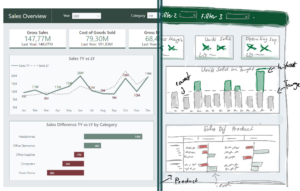
Korak 3 – Izgled i (konačni) dizajn
Nakon što shvatite koje su informacije potrebne korisnicima (i koje odgovore traži), vrijeme je da se udubite u podatke i vizuelizujete ih.
Ali odakle početi?
Mogu vam toplo savjetovati da odaberete shemu boja, dobijete inspiraciju na color.adobe.com/nl/explore i spriječite haos u boji.
Nadahnite se, na primjer, pogledajte Pinterest
Napravite maketu – bilo na papiru ili na mreži. Pomaže!
Maketa s olovkom i papirom: odaberite komad papira i nacrtajte izgled. Zatim nacrtajte sve moguće vizuelizacije kako biste odgovorili na pitanja. Da li je više od 1 vizuelnog mogućeg odgovora na pitanje? Nacrtajte oba i upotrijebite ih da provjerite koji se najbolje uklapa u konačni dizajn.
Poređajte crteže dok instrument tabla ne “stane”!
Maketa tableta/laptopa: Često koristim svoj tablet (sa olovkom). Proces je isti kao i kod olovke i papira, ali je fleksibilniji za raspoređivanje vizuala.
Odlična stvar kod makete je i to što je možete koristiti za razgovor o opcijama s krajnjim korisnikom (na primjer, ako imate nekoliko opcija koje bi mogle funkcionirati za isporuku poruke).
Nakon što sam isprobao maketu, pravim “pravi” dashboard. Ova faza je prilično jednostavna ako ste uradili prethodne korake. Većina podataka koji su vam potrebni su dostupni. Ipak, ponekad dizajn koji je funkcionisao u „draft verziji“ ne funkcioniše kako se očekivalo sa “pravim” podacima. Nije sramota preispitati vizuelizaciju i usput ih promijeniti.
Dizajn dashboarda je „živi“ proces podložan konstantnim promjenama. Tokom procesa naučićete mnogo više o kupcu i njihovim podacima, a te podatke ćete iskotistiti da im date povratnu informaciju koja će im pomoći kod donošenja zaključaka i novih ideja. Neshvatanje biznisa klijenata i nivoa osposobljenosti krajnjih korisnika može dovesti do kreiranja „promašenog“ dashboarda.